El error "Ethernet no tiene una configuración de IP válida" es un problema común relacionado con su conexión a Internet. Significa que su computadora no tiene una dirección IP válida y, por lo tanto, no puede acceder a Internet.
Por irritante que sea este error, solo requiere una solución rápida. Entonces, aquí le mostramos cómo solucionar este error y cómo evitar que vuelva a suceder.

El error "Ethernet no tiene una configuración de IP válida"
Su computadora necesita una dirección IP válida antes de poder comunicarse con su enrutador e Internet. Si no tiene uno, no podrá acceder a sus correos electrónicos, redes sociales, servicios de transmisión en línea u otros.
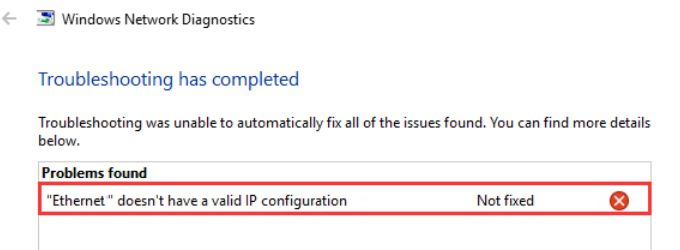
Este error generalmente surge cuando su tarjeta de interfaz de red ( NIC) tiene un problema, sufre una falta, está desactualizado o simplemente no quiere jugar a la pelota. Afortunadamente, hay varias soluciones simples disponibles:
1. Reinicie su sistema
La primera y más sencilla forma de arreglar una configuración de Ethernet no válida es reiniciar su sistema. Un reinicio del sistema tiene la ventaja de restablecer todas sus conexiones entrantes y salientes. Aunque "apagarlo y encenderlo de nuevo" parece una opción anticuada, la cantidad de problemas que puede solucionar es fenomenal.
2. Restablecer su adaptador de red
Restablecer su adaptador de red es otra forma de actualizar la configuración de su dirección IP.
In_content_1 all: [300x250] / dfp: [ 640 x 360]->Presione Tecla de Windows + Ipara abrir la ventana de Configuración. Escribe estado de la reden la barra de búsqueda y selecciona la primera opción. Ahora, en Configuración de red avanzada, seleccione Cambiar opciones de adaptador.

Haga clic con el botón derecho en su conexión Ethernet (esta solución también funciona para Conexiones Wi-Fi) y seleccione Desactivar. Espere unos momentos, luego haga clic con el botón derecho y seleccione Habilitar. Después de habilitar la conexión Ethernet, debería recibir una nueva dirección IP, borrando la configuración de IP no válida.
Restablecer el adaptador de red también es un forma práctica de solucionar una red no identificada y otros problemas de Internet en Windows 10.
3. Reinicie su enrutador
Reiniciar su enrutador puede solucionar varios problemas de conexión a Internet, de la misma manera que reinicia su computadora. En términos de "Ethernet no tiene un error de configuración de IP válido", reiniciar le da a su enrutador la oportunidad de configurar una nueva dirección IP para su computadora.
Es posible que su enrutador tenga un interruptor de encendido, que generalmente se encuentra en la parte posterior del dispositivo. Puede apagar el botón de encendido, dejarlo durante unos segundos y luego volver a encenderlo. Si su enrutador no tiene un botón de encendido, puede apagar el enchufe en el enchufe (o quitar el enchufe si su toma de corriente no tiene un interruptor).
Recuerde dejar unos segundos entre apagando y volviendo a encender el router. Esos segundos le dan a la configuración de IP del enrutador la oportunidad de reiniciarse, resolviendo el error de configuración de IP no válida.
4. Ejecute el solucionador de problemas del adaptador de red
Windows 10 tiene herramientas integradas de resolución de problemas para muchos problemas comunes, y el adaptador de red es uno de ellos.

Presione Tecla de Windows + S, escribe adaptador de redy selecciona Buscar y solucionar problemas con tu adaptador de red. Ahora, seleccione Avanzado, luego marque Aplicar reparaciones automáticamente, seguido de Ejecutar como administrador. Es posible que deba ingresar su contraseña de Windows en este punto.

Seleccione Siguiente,luego seleccione su adaptador de red Ethernet de la lista. Analice las preguntas disponibles relacionadas con la configuración de IP no válida y complete la herramienta de solución de problemas. Es posible que vea diferentes preguntas según el tipo de problemas que descubra el solucionador de problemas del adaptador de red.
5. Restablecer el Winsock
El Winsock (Windows Socket) es un componente central de Windows que maneja las solicitudes de datos entrantes y salientes para programas que usan Internet. Esencialmente, Winsock ayuda con la administración de su conexión a Internet y el software que quiere usarla.
Hay algunos comandos que puede usar junto con el reinicio de Winsock, que también ayudan a reconfigurar su dirección IP de Ethernet .
Escriba símbolo del sistemaen la barra de búsqueda del menú Inicio, seleccione Mejor coincidenciay luego Ejecutar como administrador. Ahora, ingrese los siguientes comandos uno por uno, presionando Enterdespués de cada entrada:
Después de ingresar el comando final y ver un mensaje de finalización exitosa, debe reiniciar su computadora.
El símbolo del sistema es una poderosa herramienta de Windows con un montón de funciones. Ejerza más control sobre su sistema con los mejores comandos del símbolo del sistema que todo usuario de Windows debería conocer.
6. Reinstale o actualice el controlador de conexión de red
Windows 10 mantiene sus controladores actualizados. Pero de todos modos puede encontrar un error de controlador. Puede actualizar los controladores asociados con su conexión Ethernet y Wi-Fi manualmente, asegurándose de que esta no sea la fuente de sus problemas de conexión a Internet.
Presione Tecla de Windows + X, luego seleccione Administrador de dispositivosen el menú. Seleccione Adaptadores de redpara desplegar la lista de controladores de red para su dispositivo. Busque su controlador de conexión Ethernet. El nombre del controlador del adaptador de red suele indicar qué controlador está buscando. Por ejemplo, el adaptador de red para mi computadora portátil es un controlador Qualcomm Atheros Gigabit Ethernet, que es fácil de entender.

Una vez que encuentre el controlador de su adaptador de red Ethernet, haga clic con el botón derechoy seleccione Actualizar controlador. Seleccione Buscar controladores automáticamentey Windows buscará automáticamente el mejor controlador en su sistema. Si se encuentra un controlador más actualizado, Windows lo instalará automáticamente.

Los controladores pueden causar otros problemas en su sistema. Si su Los puertos USB 3.0 no funcionan, así es como los arregla.
La reparación de Ethernet no tiene un error de configuración de IP válido
Estas son las mejores cinco opciones para corregir el mensaje de error de configuración de IP no válido. La aparición de este error es exasperante, especialmente si está intentando completar algún trabajo o descargar un archivo importante. Sin embargo, una de las correcciones anteriores debería restablecer la configuración de IP de Ethernet y hacer que Internet vuelva a funcionar.
Desafortunadamente, el error de configuración de IP no válida no es el único problema de red de Windows que puede enfrentar. Aquí tienes cómo se corrige el error "No se puede renovar la dirección IP" en Windows.